- Outeur Lauren Nevill [email protected].
- Public 2023-12-16 18:48.
- Laas verander 2025-01-23 15:16.
Sberbank, soos die meeste ander banke, bied kliënte die vermoë om hul rekening via die internet te bestuur. U kan maklik uitvind hoeveel geld daar op u kaartrekening oorbly of die langverwagte salaris aan u oorgedra is. Daarbenewens kan u op die persoonlike bladsy van 'n Sberbank-kliënt gedetailleerde inligting oor u rekening kry.
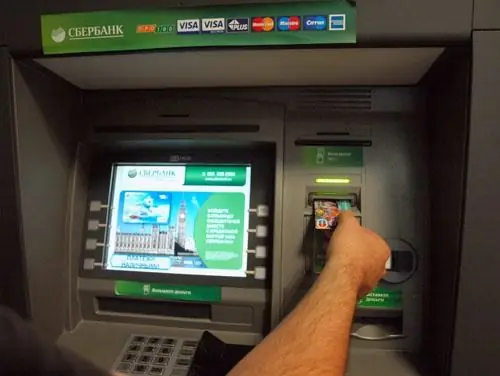
Instruksies
Stap 1
Die diens waarmee u die balans van die kaart via die internet kan uitvind, word 'Sberbank Online' genoem. Om toegang daartoe te verkry, sal u verskeie aksies in die werklike en nie die virtuele wêreld moet uitvoer nie. Eerstens moet u die Sberbank-operateur kontak of 'n kitsbank / terminale vind om toegang tot u persoonlike rekening op die bank se webwerf te kry. Neem hiervoor 'n plastiekkaart wat aan u rekening gekoppel is. Plaas die kaart in 'n kitsbank of terminale, voer die kode in en kies dan die "Internetdiens" -item in die menu. Klik dan op die knoppie "Gee 'n permanente wagwoord uit om toegang tot Sberbank Online te kry". Die masjien gee u twee tjeks: een met 'n gebruikersnaam en 'n permanente wagwoord, en die ander met 20 eenmalige wagwoorde.
Stap 2
Gaan na die Sberbank-webwerf. Die webwerf lei u outomaties na die bladsy wat ooreenstem met u streek. Kies die regterkantste knoppie "Sberbank Online" in die hoofmenu van die werf. U word na die aanmeldingsblad gebring, voer die gebruikers-ID en die permanente wagwoord in die tjek in die toepaslike velde in.
Stap 3
'N SMS sal aan u gsm gestuur word wat aan die kaart gekoppel is oor 'n poging om u persoonlike rekening op die webwerf in te voer. Probeer net, aangesien u uself nog nie in u persoonlike rekening sal bevind nie. Nou het u die tweede fase van veiligheid betree en moet u 'n eenmalige wagwoord van 'n ander tjek invoer of 'n kode op u selfoon aanvra. As u 'n SMS-bevestiging kies, word 'n boodskap byna onmiddellik na u telefoon gestuur met 'n kode wat u moet invoer.
Stap 4
As u gekies het om 'n eenmalige wagwoord te bevestig, verskyn 'n pop-upvenster waarin u 'n wagwoord moet invoer uit 'n tjek met 20 wagwoorde. Wees versigtig, u hoef geen wagwoord in te voer nie, maar die een waarvan die nommer in die venster aangedui word. Daarbenewens sal daar ook inligting wees oor hoeveel ongebruikte wagwoorde nog oor is.
Stap 5
Sodra u suksesvol by u persoonlike bladsy aanmeld, verskyn die hoofvenster waarin u kort inligting op die kaart sal kry. U sal dadelik sien hoeveel geld u op u kaart het as u na die nommer in die liggroen ovaal regs van die "Beskikbare" inskripsie kyk. As u verskeie onlangse transaksies op die kaart wil sien, klik dan op die skakel "uit te brei" in dieselfde venster.
Stap 6
Let op die menu aan die regterkant van die venster. As u meer gedetailleerde inligting benodig oor transaksies wat aanlyn uitgevoer word, klik op die artikel "Geskiedenis van transaksies in Sberbank Online" daarin.
Stap 7
U word na 'n oortjie gebring waar u die operasies met u kaarte op die internet in meer besonderhede kan sien. Let daarop dat verskillende tydperke gekies kan word. Die tydperke "vir die week" en "vir die maand" word as afsonderlike items gegee. Hier word nie gewerk hoe u geld deur 'n kitsbank kan trek of met 'n kaart in regte winkels kan koop nie. Vir gedetailleerde besonderhede van hierdie bewerkings, gaan na die menu op die tabblad "Kaarte" en klik op die naam van die kaart waarin u belangstel.
Stap 8
U sal 'n venster met gedetailleerde inligting op hierdie kaart sien. Hier sal die laaste operasies vir die ontvangs en onttrekking van fondse geskeduleer word. U kan ook gedetailleerde inligting sien, 'n verklaring per e-pos ontvang of op 'n drukker druk.






